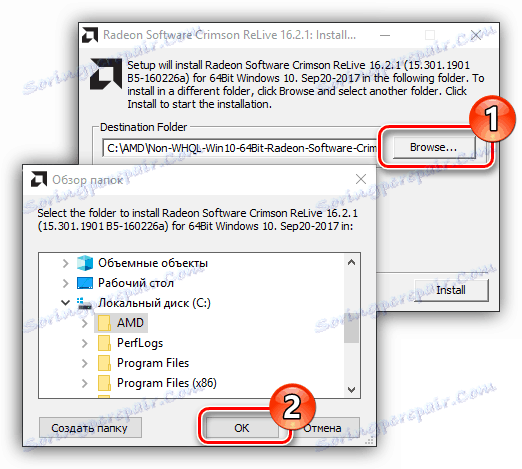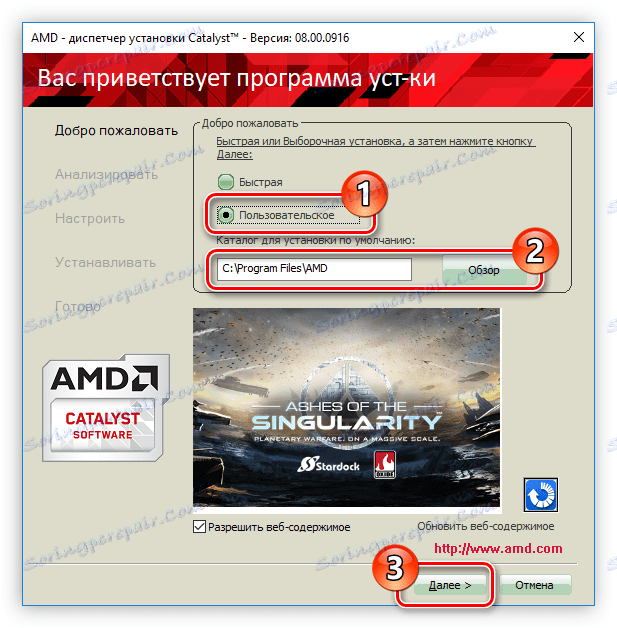Vodič za instalaciju upravljačkih programa za grafičku karticu AMD Radeon HD 7640G
Najčešće je potrebno instalirati upravljački program za video karticu nakon instalacije operacijskog sustava ili kupnje odgovarajuće komponente. Ako to nije učinjeno, onda neće dati maksimalnu izvedbu. Postoji nekoliko načina za instaliranje predstavljenog softvera. Članak će objasniti kako to učiniti za grafičku karticu AMD Radeon HD 7640G.
sadržaj
Instalacija upravljačkih programa za AMD Radeon HD 7640G
Sada će se prikazati sve metode pronalaženja i instaliranja upravljačkog programa, od upotrebe službenih resursa do posebnih programa i alata sustava Windows.
Metoda 1: AMD mjesto
Proizvođač AMD podržava svaki od svojih proizvoda od oslobađanja. Dakle, na web stranici ove tvrtke postoji mogućnost preuzimanja softvera za AMD Radeon HD 7600G.
- Unesite AMD web stranicu koristeći gornju vezu.
- Idite na odjeljak "Upravljački programi i podrška" tako da kliknete gumb istog naziva na vrhu ploče web mjesta.
- Zatim trebate navesti informacije o grafičkoj kartici AMD Radeon HD 7640G u posebnom upitniku "Odabir upravljačkog programa ručno" :
- Korak 1 - odaberite "Desktop Graphics" ako koristite računalo ili "Notebook Graphics" u slučaju prijenosnog računala.
- Korak 2 - odaberite seriju video adaptera, u ovom slučaju "Radeon HD Series" .
- Korak 3 - odredite model. Za AMD Radeon HD 7640G, morate navesti "Radeon HD 7600 Series PCIe" .
- Korak 4 - odaberite verziju operacijskog sustava koji koristite i dubinu bita s popisa.
- Kliknite gumb "Prikaži rezultate" da biste posjetili stranicu za preuzimanje.
- Pomaknite se prema dolje, odaberite verziju upravljačkog programa za preuzimanje iz odgovarajuće tablice i kliknite gumb "Preuzimanje" koji se nalazi nasuprot njega. Preporuča se odabrati najnoviju verziju, ali bez Beta registra jer ne jamči stabilan rad.
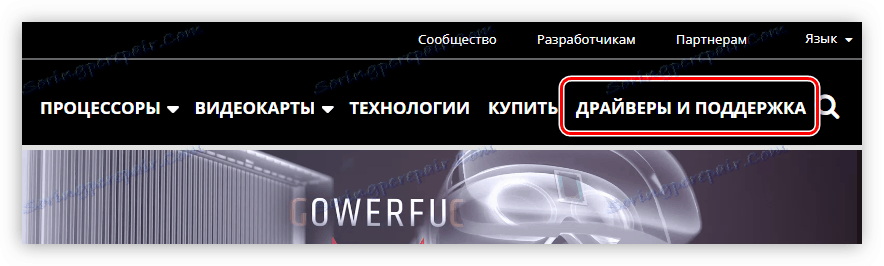

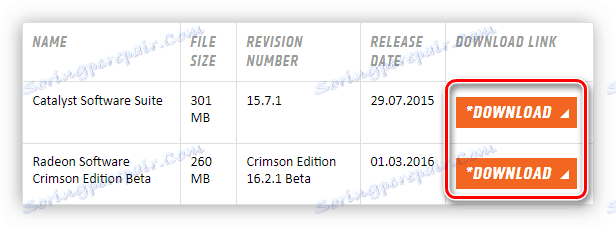
Počinje postupak preuzimanja upravljačkog programa na računalo. Morate pričekati da završi i otići izravno na instalaciju.
- Otvorite mapu u kojoj se nalazi preuzeta datoteka i pokrenite je s administratorskim pravima.
- U polju "Destination Folder" odredite mapu u koju će se raspakirati privremene datoteke programa potrebne za instalaciju. To možete učiniti tako da upišete vlastiti put s tipkovnice ili kliknete gumb "Pregledaj" i odaberete mapu u prozoru "Explorer" .
![odaberite mapu za instalaciju upravljačkog programa amd radeon hd 7640g]()
Napomena: preporučljivo je napustiti zadanu mapu instalacije, au budućnosti to će smanjiti rizik neuspješnog ažuriranja ili deinstaliranja upravljačkog programa.
- Kliknite "Instaliraj" .
- Pričekajte dok se sve datoteke ne kopiraju u mapu koju ste naveli. Taj proces možete pratiti gledanjem trake napretka.
- Pokreće se program za instalaciju upravljačkog programa za AMD Radeon HD 7640G grafičku karticu, odaberite jezik na kojem će se čarobnjak za instalaciju prevesti s padajućeg popisa i kliknite "Dalje" .
- Sada morate odlučiti o vrsti instalacije. Postoje dvije opcije za odabir: "Brzo" i "Prilagođeno" . Ako odaberete "Brzo" , samo ćete morati odrediti mapu u koju će se sve aplikacijske datoteke raspakirati i kliknite gumb "Dalje" . Nakon toga instalacijski postupak odmah započinje. Način "Prilagođen" omogućuje sami postavljanje svih parametara instaliranog softvera pa ćemo ga detaljnije analizirati.
![9]()
Napomena: u ovoj fazi možete isključiti opciju "Dopusti web sadržajem" da biste izbjegli oglase bannera kada koristite instalacijske proizvode.
- Pričekajte da analiza sustava prođe.
- U sljedećem koraku svakako ostavite oznaku ispred stavki "AMD Display Driver" i "AMD Catalyst Control Center" - u budućnosti će vam pomoći da provedete fleksibilne postavke za sve parametre grafičke kartice. Kliknite gumb Dalje .
- Kliknite Prihvati da biste prihvatili licencne uvjete i nastavili s instalacijom.
- Postupak instalacije započinje, tijekom kojeg morate pristati na inicijaliziranje komponenti programskog paketa. Da biste to učinili, kliknite gumb "Instaliraj" u skočnom prozoru.
- Kliknite "Završi" da biste zatvorili instalacijski program i dovršili instalaciju.
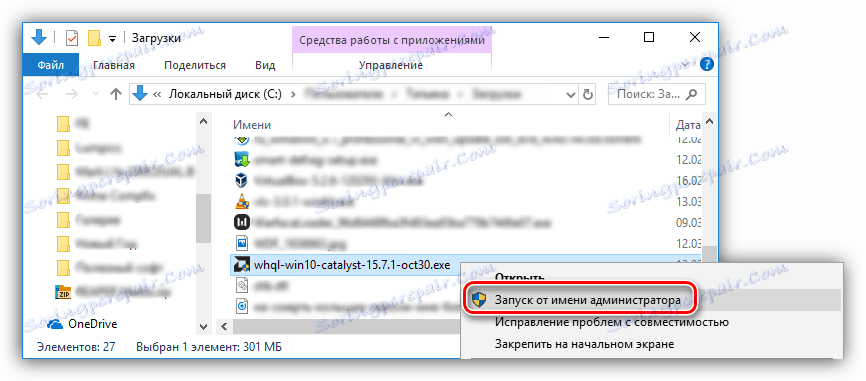
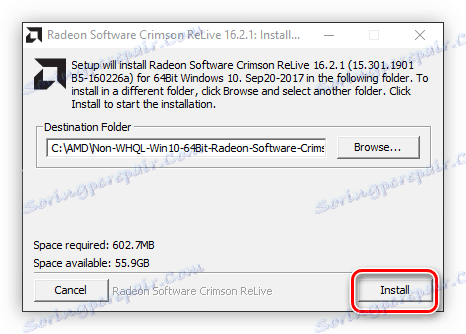
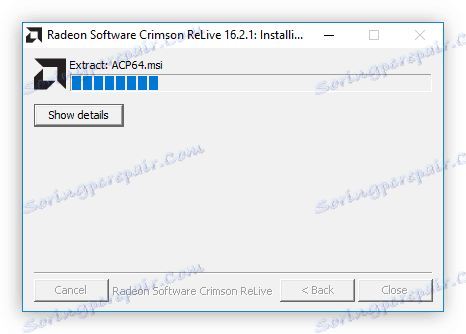
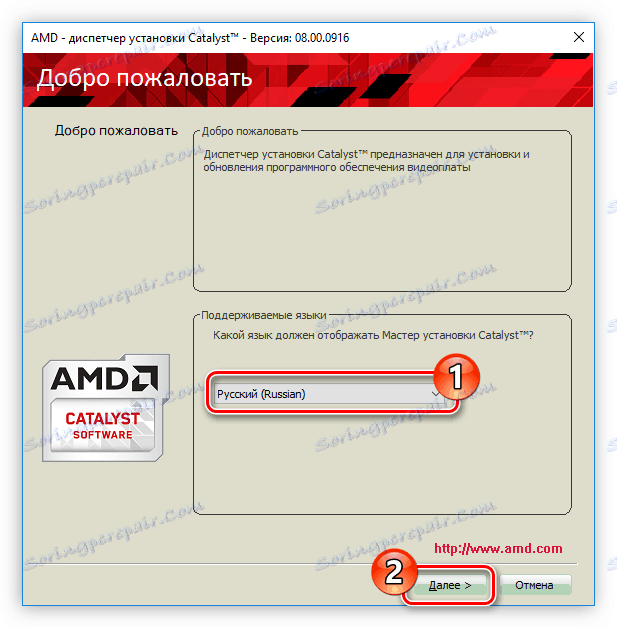
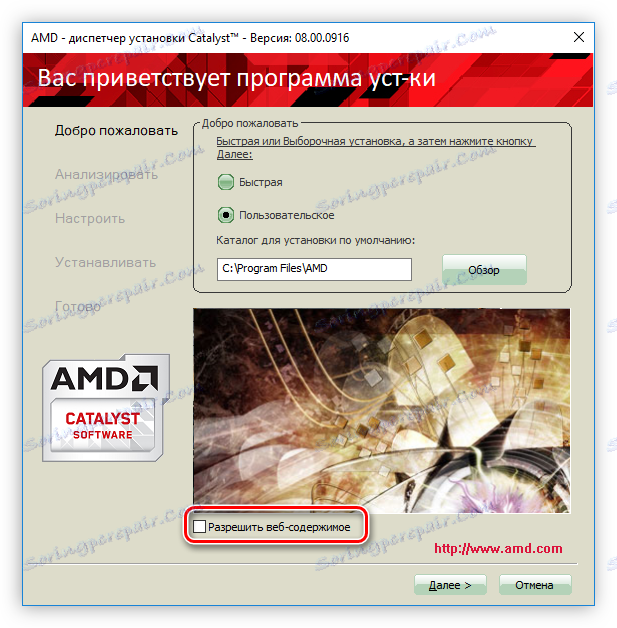
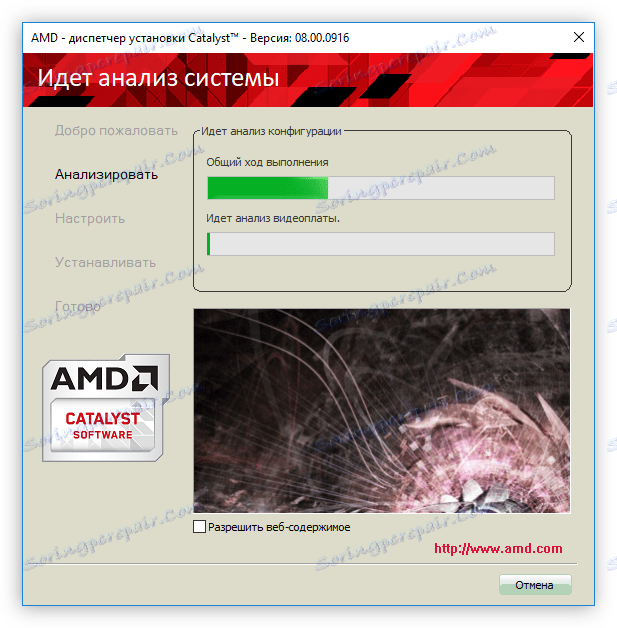
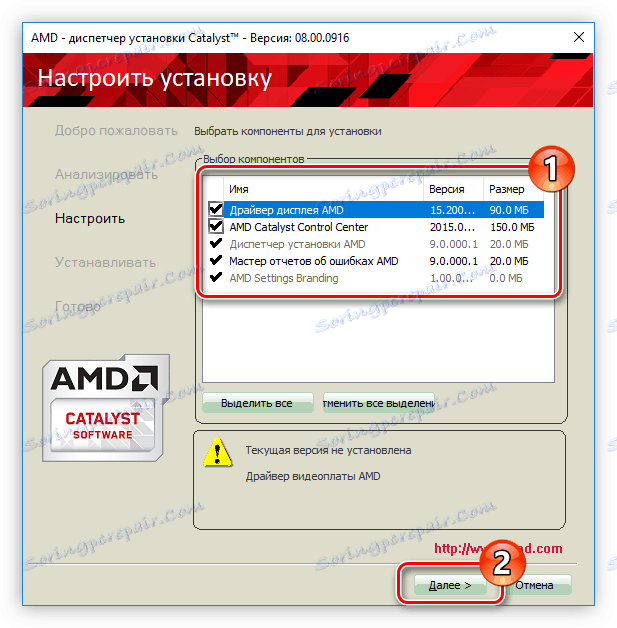
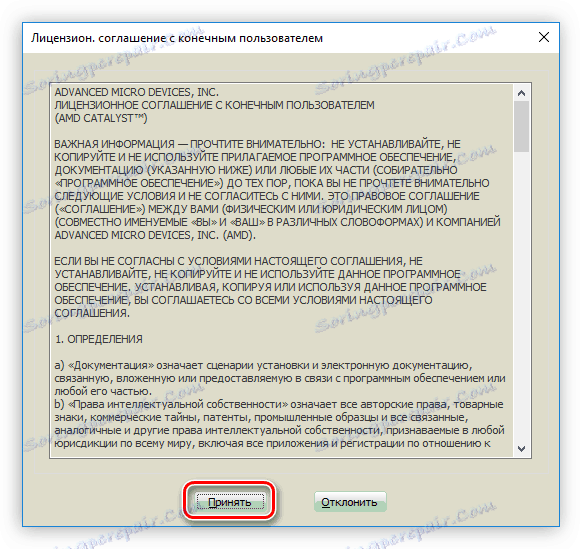
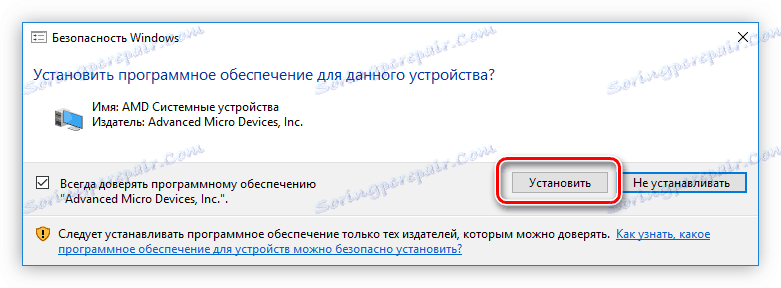
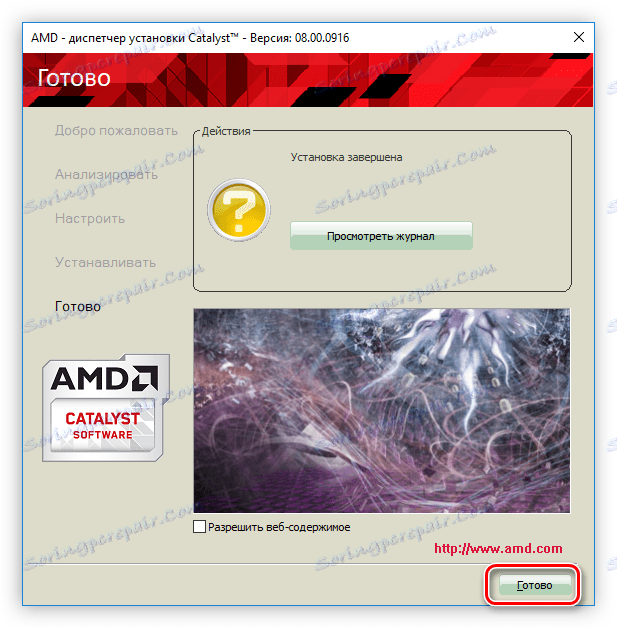
Nakon svih radnji, preporučujemo da ponovno pokrenete računalo kako bi sve izmjene stupile na snagu. Napominjemo i polje "Radnje" u zadnjem prozoru. Ponekad tijekom instalacije komponenti pojavljuju se neke pogreške koje mogu utjecati na napredak ove operacije na različite načine, možete pročitati izvješće o njima klikom na gumb "Pogledaj log" .
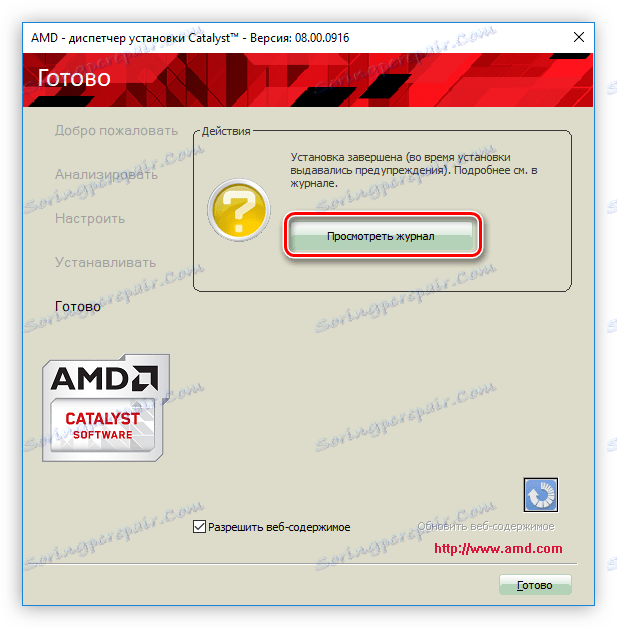
Ako odaberete upravljački program s Beta postovima na AMD web stranici za preuzimanje, instalater će biti drugačiji, odnosno, neki koraci bit će različiti:
- Nakon pokretanja instalacijskog programa i raspakiranja privremenih datoteka, pojavit će se prozor u kojem morate označiti okvir pokraj "AMD Display Driver" . Odaberite opciju "Čarobnjak za izvješćivanje o pogreškama AMD-a" po volji, on je odgovoran samo za slanje odgovarajućih izvješća AMD Centru za podršku. Ovdje možete odrediti i mapu u kojoj će se postaviti sve programske datoteke (više nije privremeno). To se može učiniti klikom na gumb "Prebaciti" i odrediti put kroz "Explorer" , kao što je opisano u drugom odlomku prethodne upute. Nakon svih koraka kliknite "Instaliraj" .
- Pričekajte dok se sve datoteke ne raspakiraju.
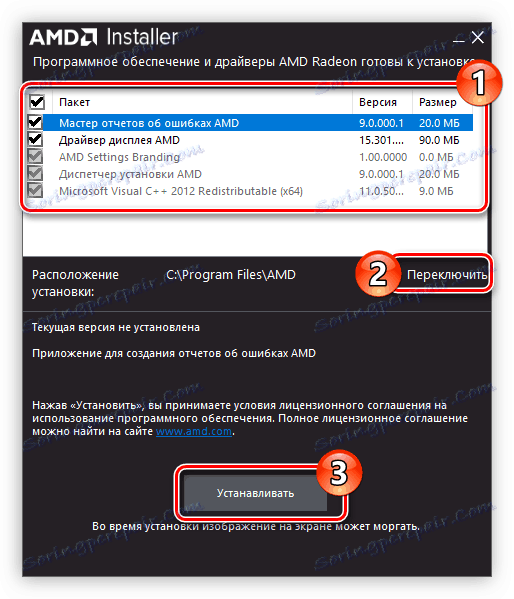
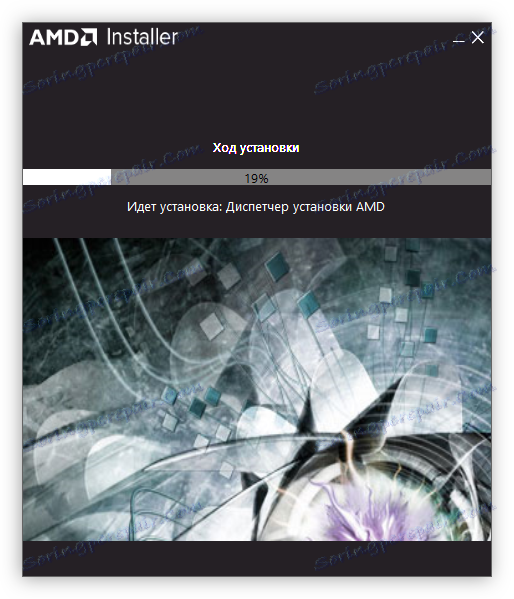
Ostaje vam da zatvorite prozor za instalaciju i ponovno pokrenete računalo kako bi vozač mogao početi s radom.
Metoda 2: Program iz AMD-a
AMD web stranica ima posebnu aplikaciju pod nazivom AMD Catalyst Control Center , Uz to, možete automatski otkriti i instalirati softver za AMD Radeon HD 7640G.

Više detalja: Kako nadograditi AMD Catalyst Control Center
Način 3: Podrška programima
Za automatsko traženje i instalaciju softvera za grafičku karticu AMD Radeon HD 7640G, možete koristiti ne samo softver proizvođača nego i programere treće strane. Takvi programi omogućuju u najkraćem mogućem roku ažuriranje vozača, a načelo njihovog rada u mnogočemu je slično prethodno rastavljenoj aplikaciji. Na našoj stranici nalazi se popis s kratkim opisom.
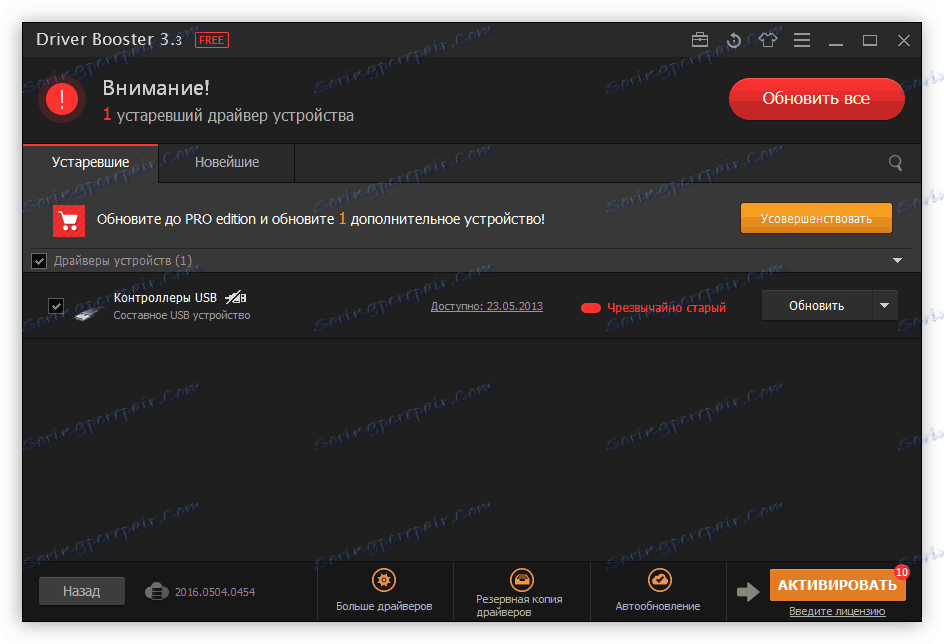
Više detalja: Softver za automatsko ažuriranje upravljačkih programa
Možete koristiti apsolutno bilo koji softver s popisa, ali najpopularniji je Rješenje Driverpack , zahvaljujući svojoj golemoj bazi podataka. Sučelje je vrlo jednostavno, pa čak i početnik će moći shvatiti sve, a ako dođe do poteškoća tijekom rada, možete se upoznati s korak-po-korak vodič.
Više detalja: Ažuriranje upravljačkih programa u DriverPack Solution
Način 4: Pretraživanje prema ID-u uređaja
Svaka komponenta računala ima vlastiti identifikator hardvera (ID). Znajući to, na Internetu možete lako pronaći odgovarajući program za AMD Radeon HD 7640G. Ovaj video adapter ima sljedeći ID:
PCIVEN_1002&DEV_9913

Sada ostaje samo da traži određeni identifikator na posebnoj usluzi tipa DevID. Jednostavno: upišite broj, kliknite "Traži" , odaberite upravljački program s popisa, preuzmite i instalirajte ga na računalo. Ova metoda je dobra jer izravno učitava upravljački program bez dodatnog softvera.
Više detalja: Kako pronaći upravljački program prema ID-u uređaja
5. metoda: Upravitelj uređaja u sustavu Windows
Možete nadograditi AMD Radeon HD 7640G softver sa standardnim alatima operacijskog sustava. To se provodi putem "Device Manager" - programskog sustava koji je predinstaliran u svakoj verziji sustava Windows.
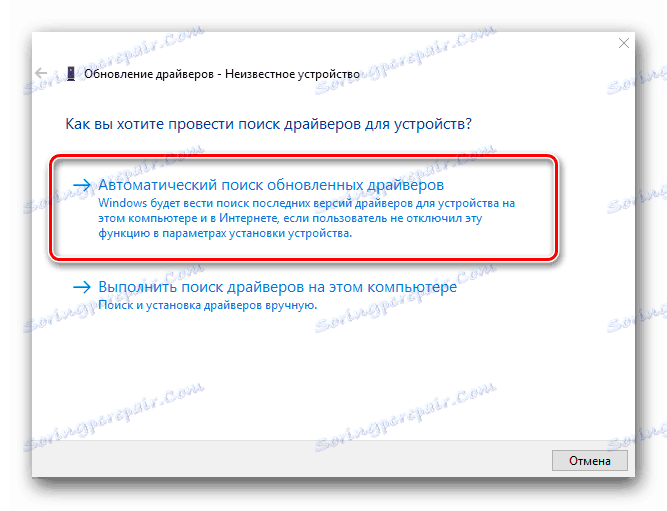
Više detalja: Ažuriranje upravljačkog programa pomoću "Upravitelja uređaja"
zaključak
Svaka gore prikazana metoda je dobra na svoj način. Dakle, ako ne želite neredovito računalo s dodatnim softverom, možete upotrijebiti "Upravitelj uređaja" ili pretraživanje po ID-u. Ako ste pristaše softvera razvojnog programera, idite na njegovu web-lokaciju i preuzmite programe od tamo. No, treba imati na umu da sve metode podrazumijevaju prisustvo internetske veze na računalu, jer preuzimanje se događa izravno s mreže. Stoga se preporuča da se instalacijski program za vozač kopira na vanjski pogon tako da se može koristiti u izvanrednim situacijama.